VScode全称Visual Studio Code,是微软推出的一款免费开源的现代化轻量级代码编辑器,支持几乎所有主流的开发语言的语法高亮、智能代码补全、自定义热键、括号匹配、代码片段、代码对比 Diff、Git 等特性,支持插件扩展,并针对网页开发和云端应用开发做了优化。软件跨平台支持 Win、Mac 以及 Linux,运行流畅。但是在树莓派上运行VScode是非常卡顿的,这时code-server就成了替代方法,code-server是一个可以在远程服务器上运行VSCode的工具,通过浏览器访问,它可以让你,在Chromebook、平板电脑和笔记本电脑上都有一致的开发环,境,同时可以利用大型云服务器的优势加速测试、编辑与下载等操作,可以节能减耗,同时不需要运行多余的Chrome实例,在树莓派上部署code-server详细步骤如下。
1、前往github下载安装包,我使用的镜像已经安装好宝塔面板了的,需要使用宝塔面板开放8080端口,如你的树莓派还没有按照宝塔面板,可以使用我们的镜像:树莓派集成宝塔liunx面板的64位镜像(已部署LNMP/LAMP等环境)更新至7.9.4
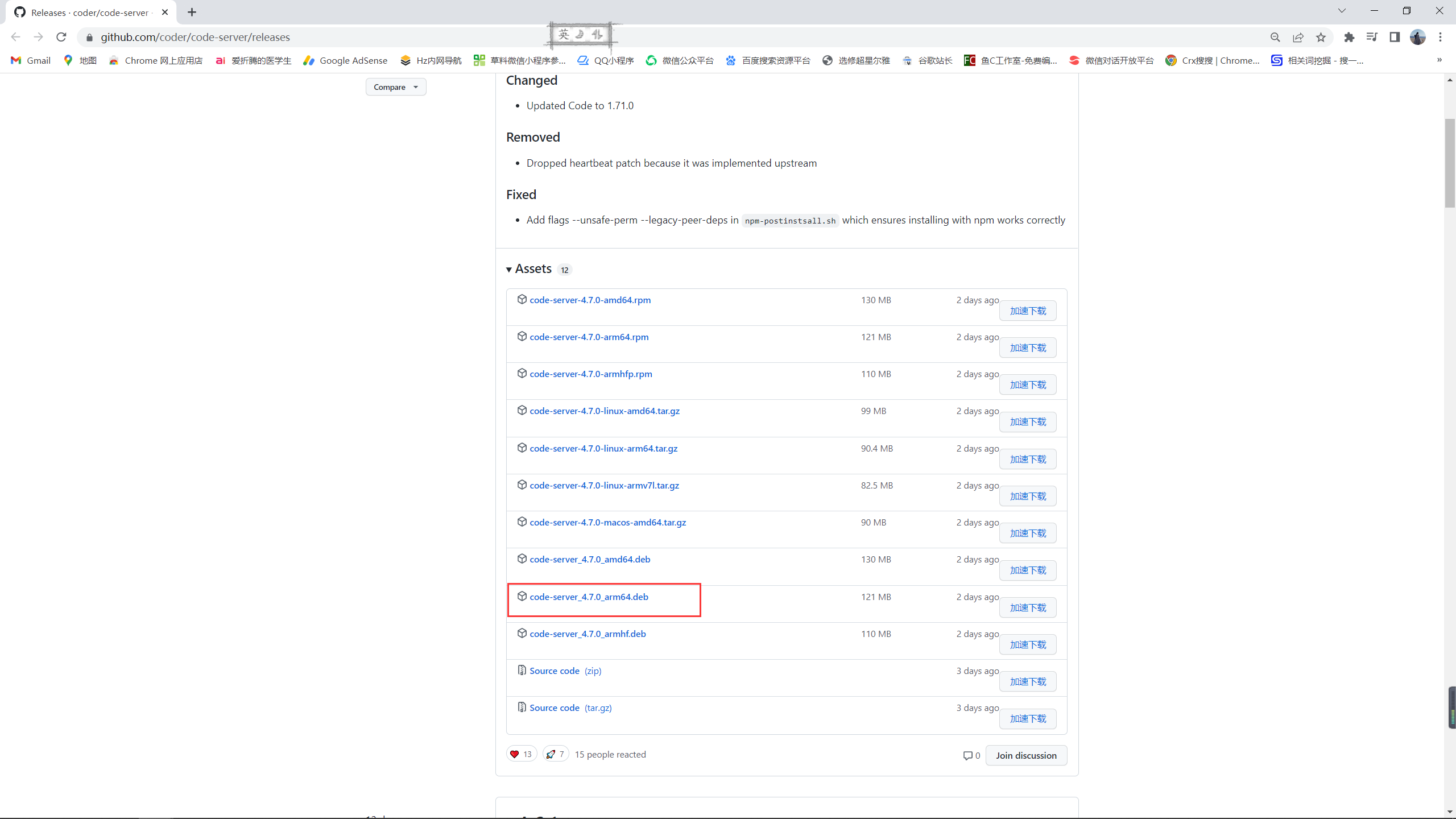
2、利用宝塔新建一个权限777的文件夹
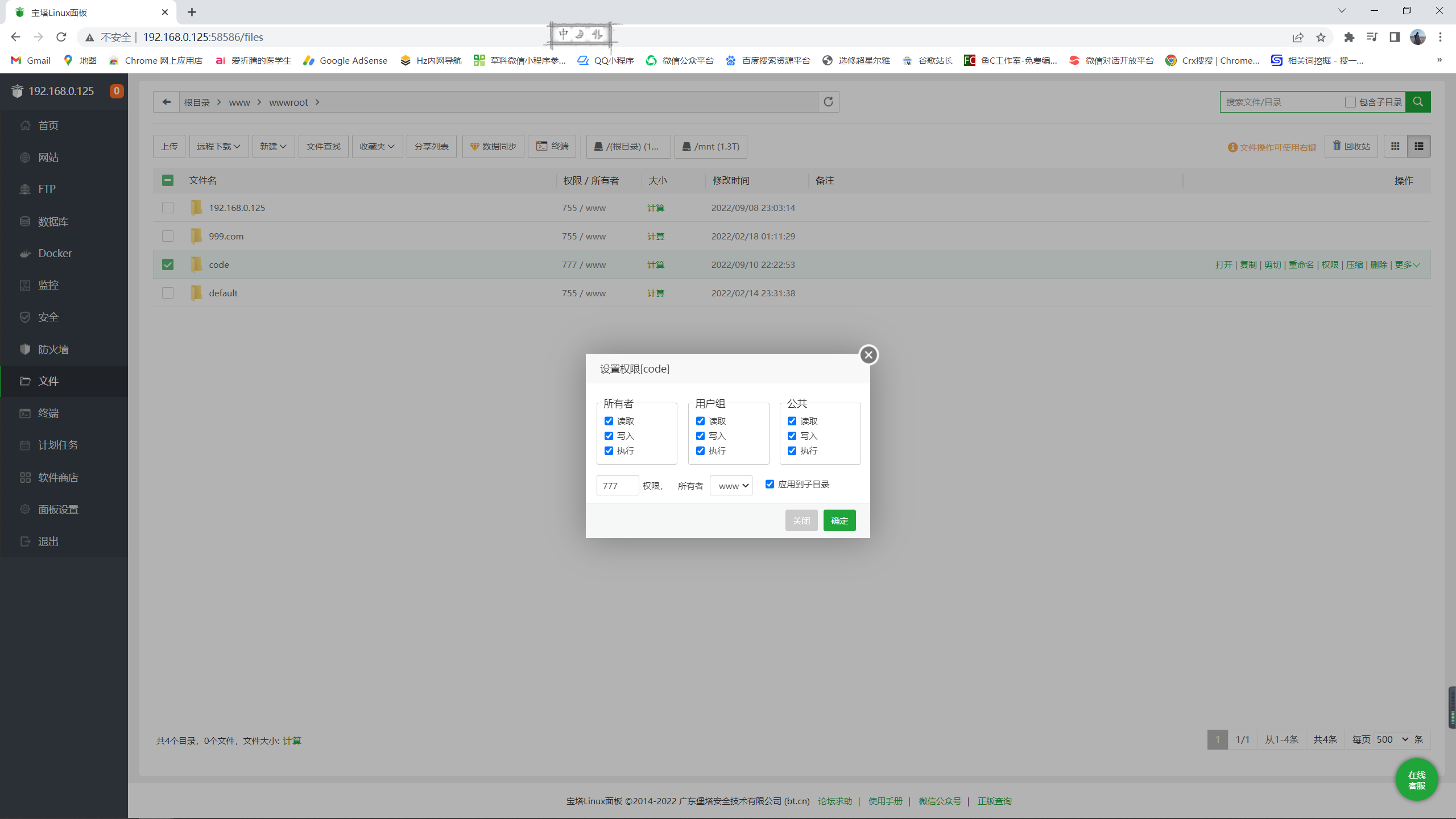
3、将从gitHub下载而来的安装包上传至目录
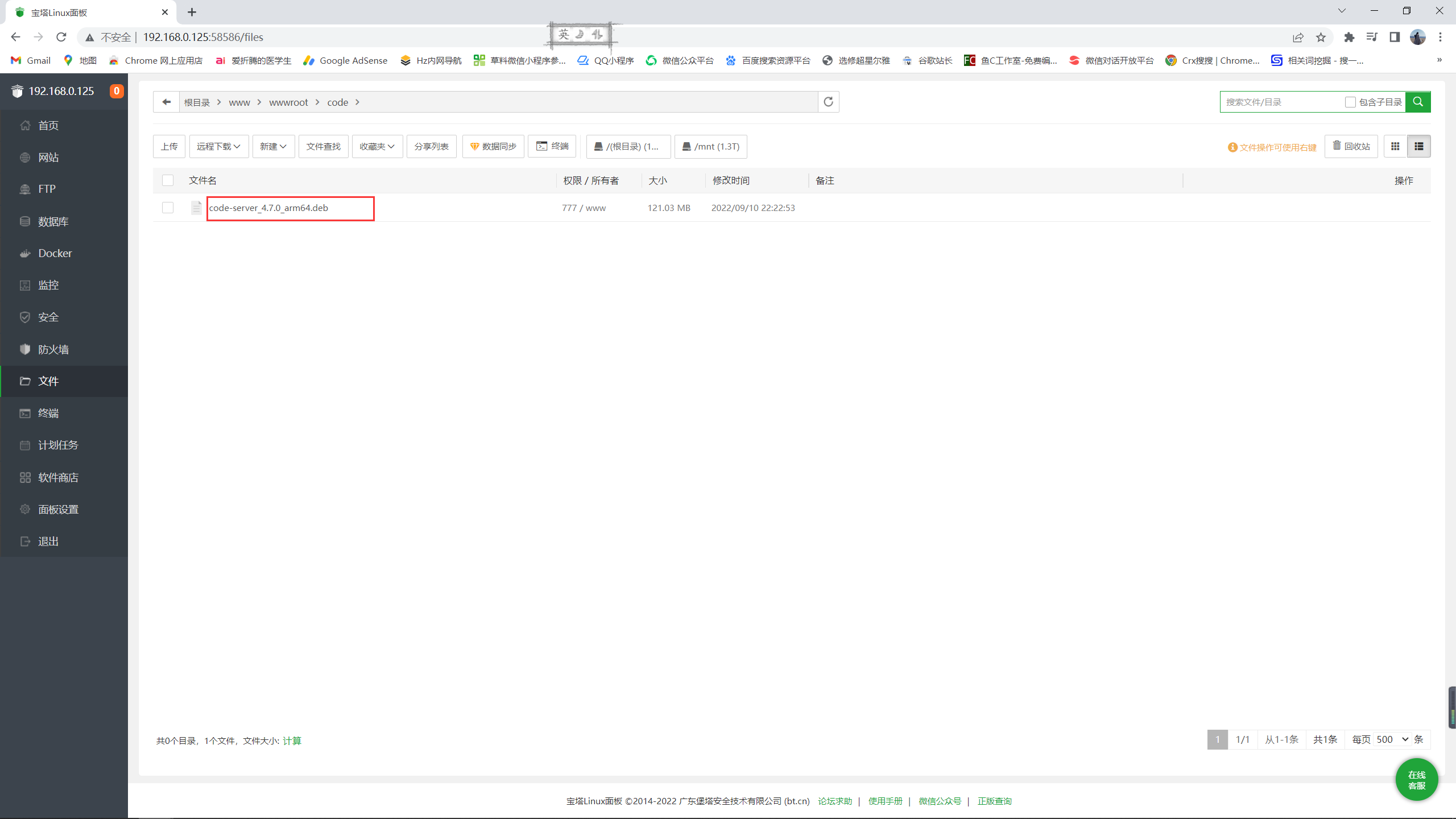
4、使用SSH连接树莓派,使用命令切换成root用户并进入刚刚新建的权限777的目录
sudo -i #切换成root用户 cd /www/wwwroot/code #进入安装包目录
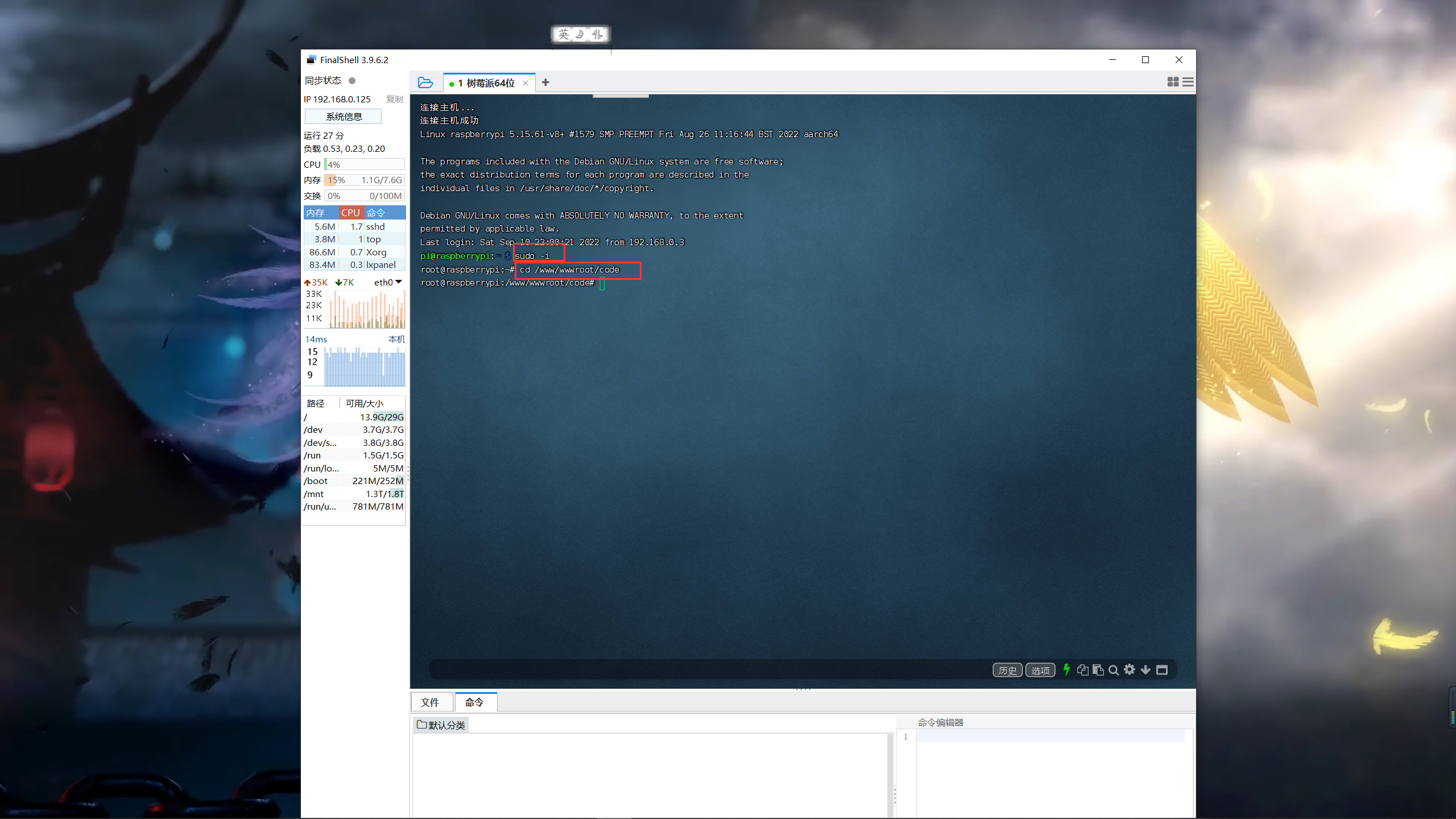
5、使用命令解压并安装code-server
dpkg -i code-server_4.7.0_arm64.deb
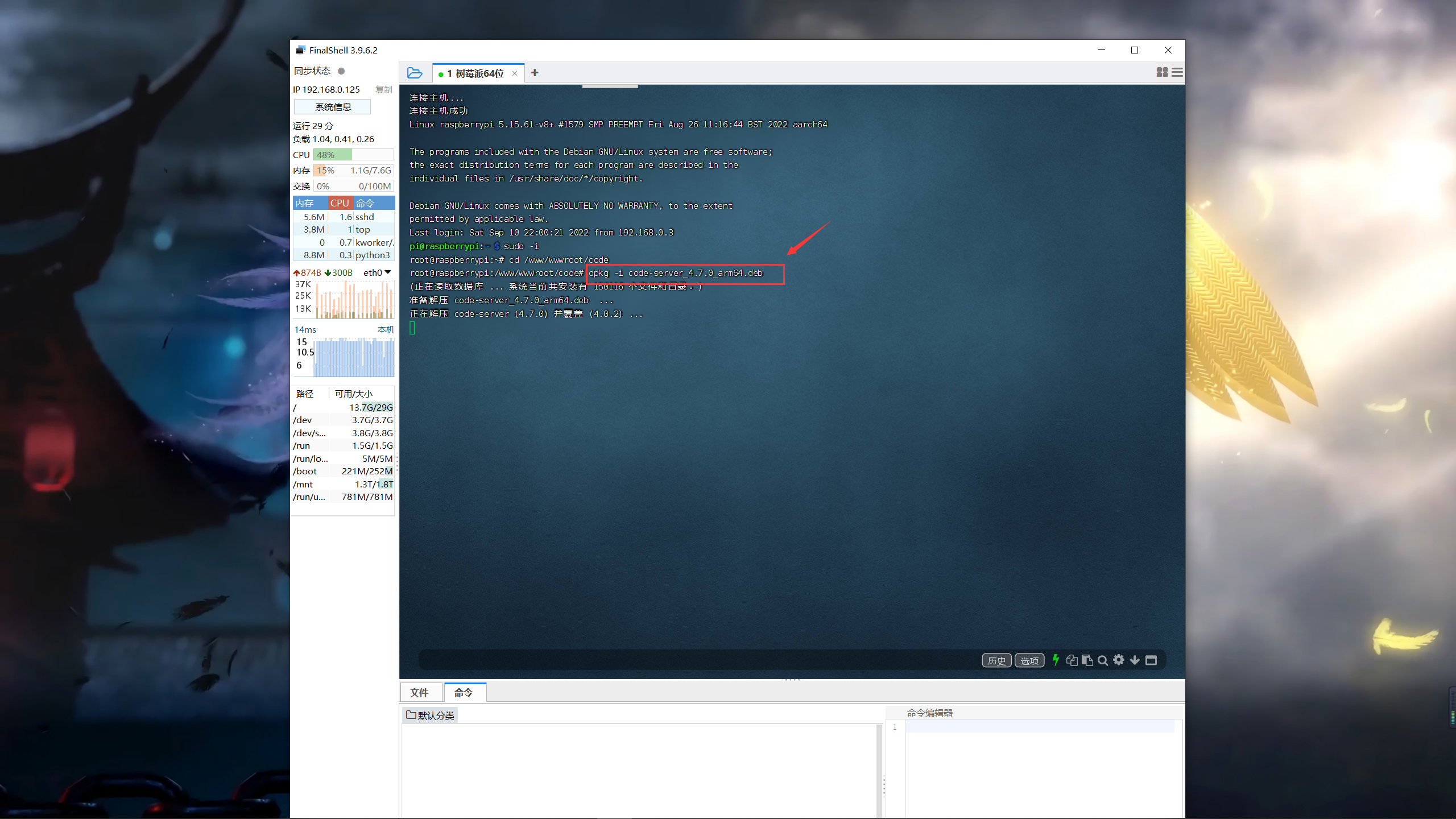
6、使用命令运行code-server,官方给的命令也相当简单
code-server
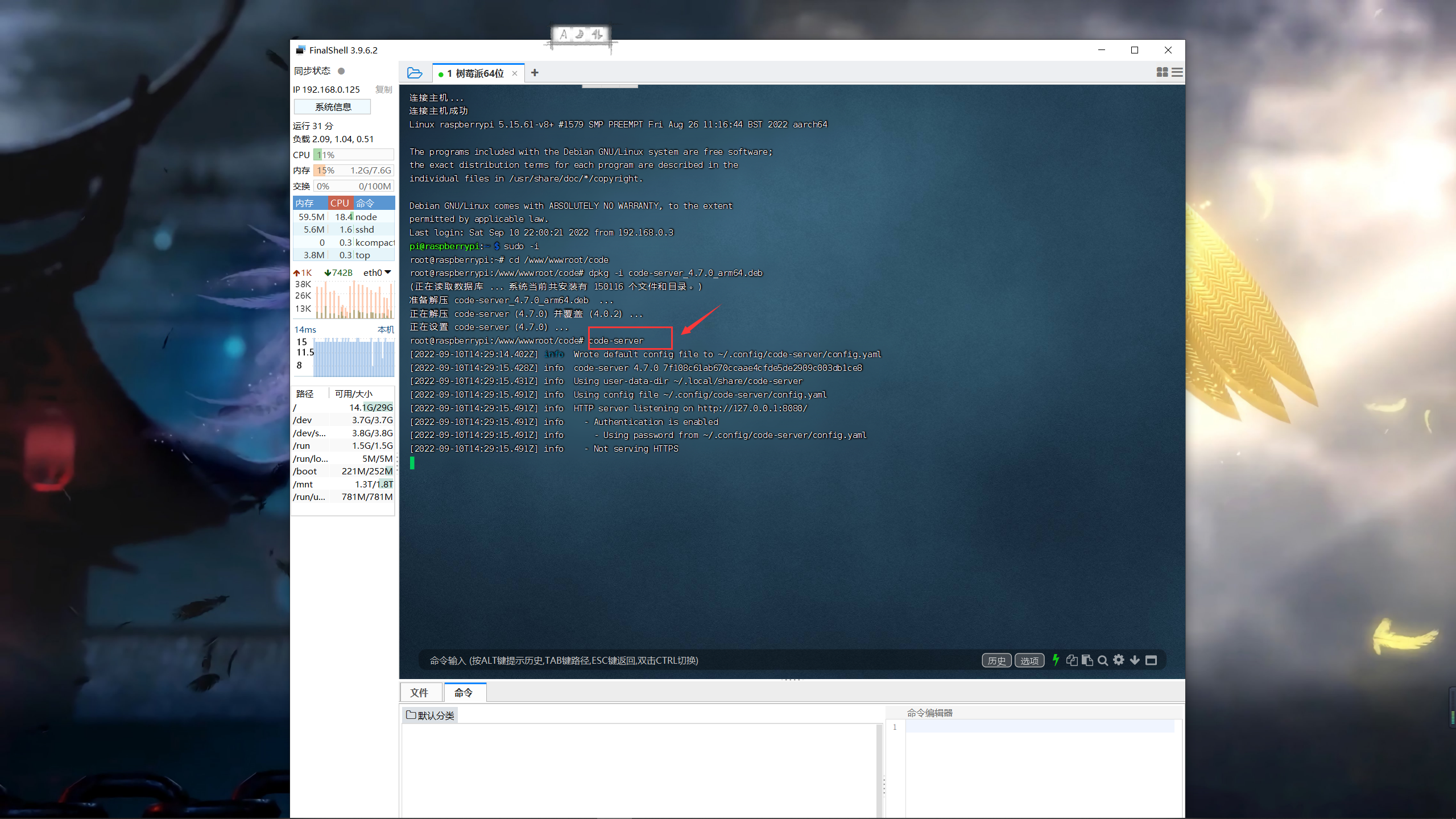
7、使用命令修改配置
sudo nano ~/.config/code-server/config.yaml
8、修改配置,修改好后使用Ctrl+X保存退出,并再次使用命令运行code-server
#修改前 bind-addr: 127.0.0.1:8080 auth: password password:5560c7165dbac92057159e49 cert: false #修改后 bind-addr: 192.168.0.125:8080 #按照自己的ip来 auth: password password: dadfafeaczewarag #自己设置一个密码 cert: false
9、因为关掉SSH后code-server无法后台运行,需要使用下面的命令,允许code-server后台运行
nohup code-server &
10、在浏览量输入ip:8080,即可进入code-server
11、如果看不懂英文,可以安装中文语言拓展,具体步骤如下图
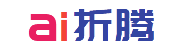


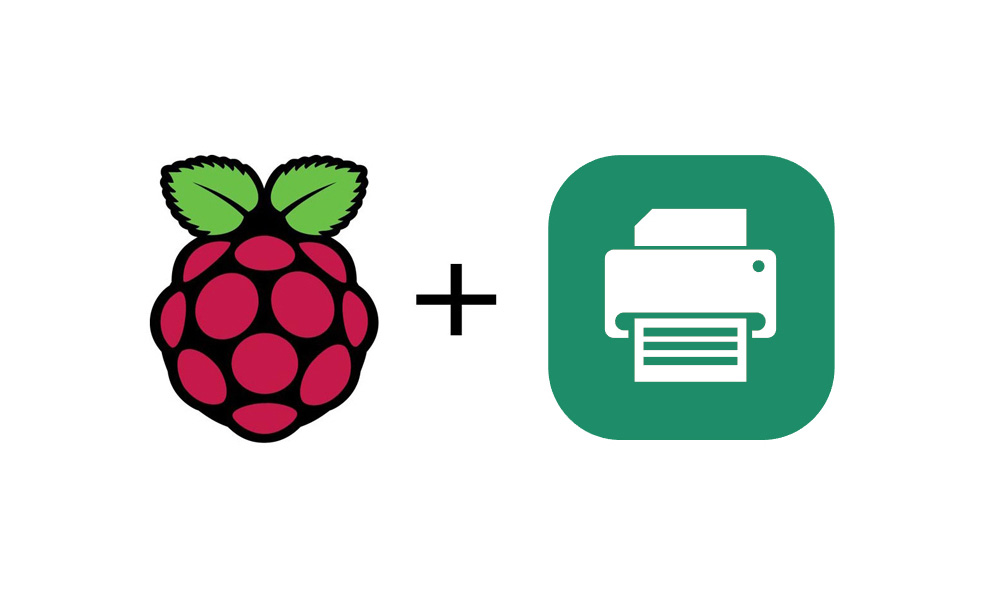

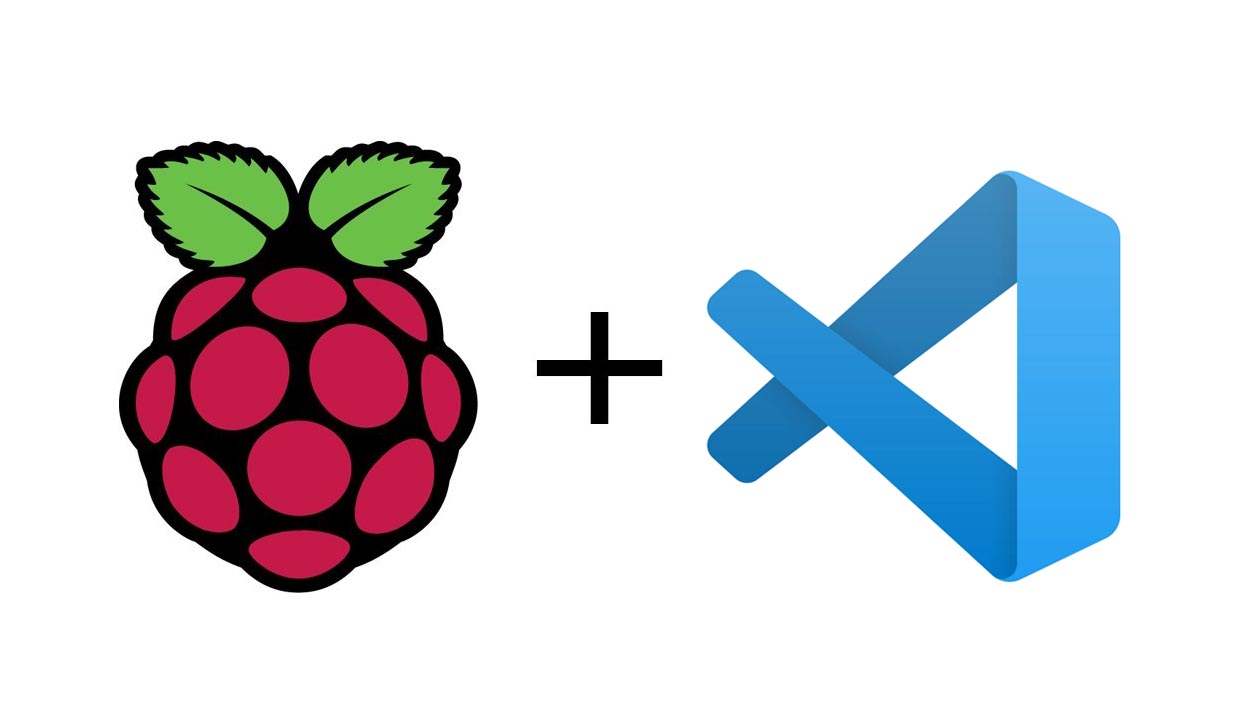
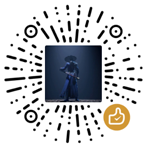

暂无评论